
Gabriel Brooks
0
4686
303
Vous pouvez utiliser votre Mac pour diagnostiquer vos problèmes de réseau. Mieux encore, il est possible d'améliorer les performances sans fil dans toute la maison, pour tous vos appareils, avec un simple outil gratuit..
Vous n'avez pas besoin d'être un ingénieur réseau pour créer un réseau solide. Que vous utilisiez un ancien routeur gratuit ou un nouveau système de routeur maillé coûteux, vous pouvez tout accélérer en adaptant votre réseau à votre environnement..
MacOS étant fourni avec tout ce dont vous avez besoin, vous n'avez même pas besoin d'installer de logiciel supplémentaire.
L'outil réseau caché de votre Mac
Aujourd'hui, nous utiliserons l'application Wireless Diagnostics pour analyser et améliorer les performances sans fil. Vous pouvez y accéder en effectuant une recherche avec Spotlight ou en regardant dans Applications> Utilitaires. Une autre façon est de tenir Option lorsque vous cliquez sur l’icône Wi-Fi dans la barre de menus, puis choisissez Diagnostics ouverts sans fil.
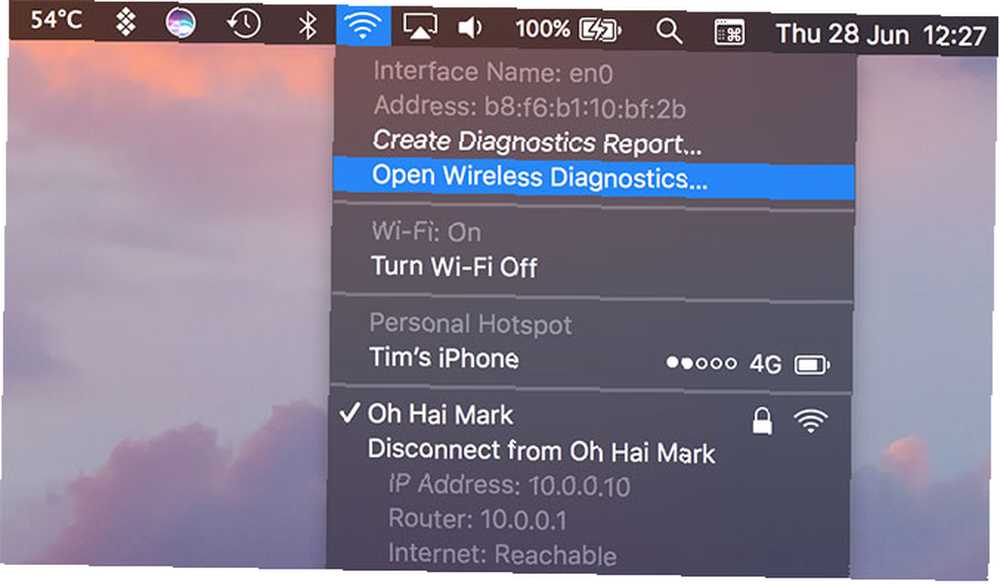
Vous verrez d’abord un assistant pour diagnostiquer les problèmes liés au Wi-Fi. Cet assistant peut être utile lorsque vous rencontrez des problèmes de réseau, tels que des abandons fréquents, mais nous ne l'utilisons pas aujourd'hui. Jetez plutôt un coup d’œil sur les options de la barre de menus en haut de l’écran, plus précisément sous La fenêtre menu.
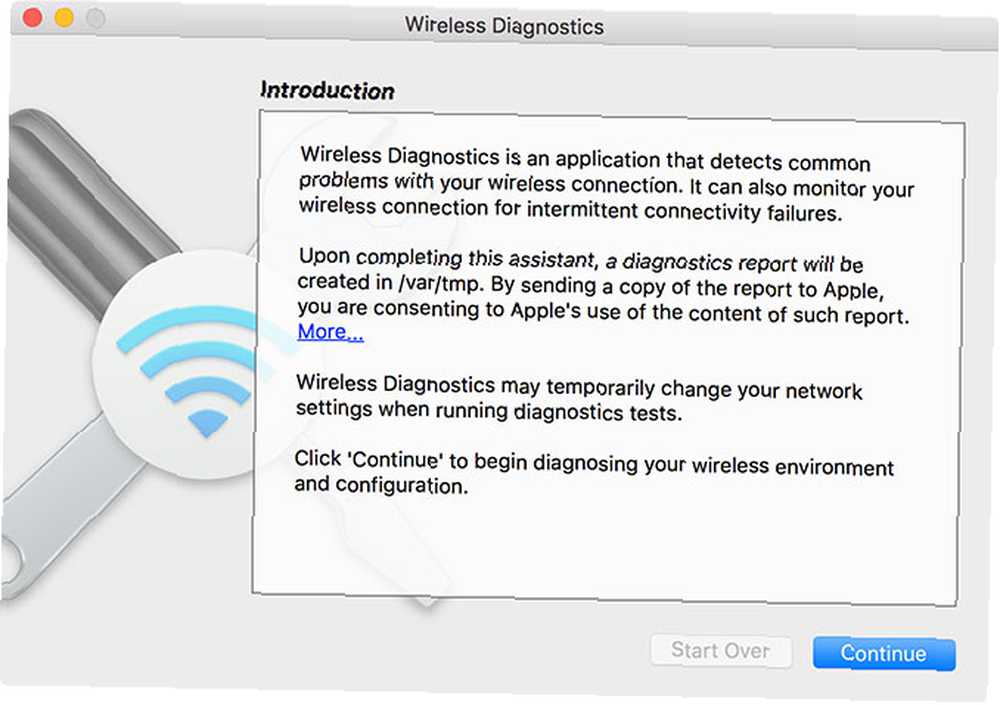
Ce sont les nombreux outils intégrés à l'utilitaire de diagnostics sans fil d'Apple. Ils sont tous liés à votre réseau local sans fil et n'ont aucune incidence sur la vitesse de l'Internet, la connectivité ou l'adresse IP externe..
Aujourd'hui, nous nous intéressons à la Performance et Balayage fenêtres, mais il vaut la peine de mentionner les autres rapidement:
- Assistant est l'aide que vous voyez lorsque vous lancez l'utilitaire pour la première fois.
- Info fournit une longue liste d'informations sur le réseau, y compris la sécurité, le canal et le taux de transfert.
- Les journaux vous permet d'activer la journalisation en arrière-plan du trafic réseau, qui est enregistrée dans un fichier LOG du / var / tmp annuaire.
- Renifleur vous permet de capturer le trafic Wi-Fi transmis sur un canal spécifique, idéal pour diagnostiquer des problèmes que vous pouvez reproduire de manière cohérente.
- Moniteur place une superposition sur votre écran avec des informations basiques mais utiles, qui vous aident à diagnostiquer les problèmes lors de l'exécution d'autres tâches.
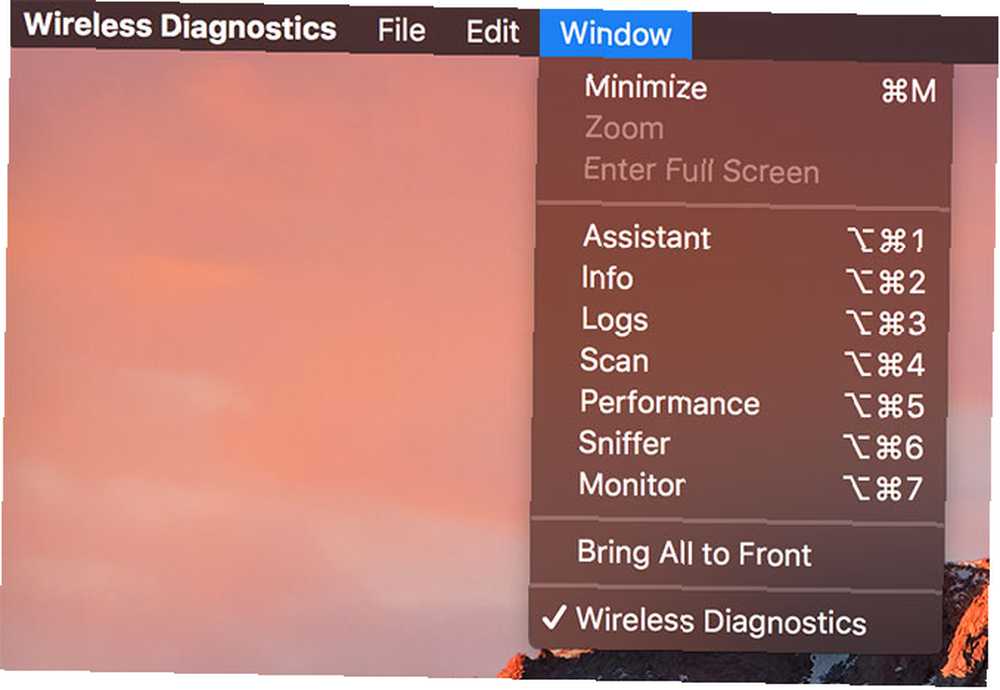
Optimiser le canal Wi-Fi pour réduire la congestion
L’optimisation de votre canal réseau est probablement le meilleur moyen d’améliorer les performances sans fil. Ne vous arrêtez pas toute la journée à côté de votre routeur. L'idée est d'utiliser un canal différent de celui de vos voisins les plus proches pour réduire l'encombrement et le chevauchement des canaux..
Si votre routeur est ancien, vous utilisez probablement une bande de 2,4 GHz. Les nouveaux routeurs sont équipés de radios double bande, offrant des bandes de 2,4 GHz et 5 GHz. D'une manière générale, la fréquence 2,4 GHz offre une meilleure pénétration des obstacles, tandis que la fréquence 5 GHz offre des vitesses supérieures et un moindre chevauchement des canaux..
Ouvrez les diagnostics sans fil et dirigez-vous vers Fenêtre> Numériser, Ou utiliser Option + Cmd + 4. Frappé Scanne maintenant effectuer une analyse de tous les réseaux sans fil à proximité. Une fois terminé, vous verrez tous les points d’accès concurrents à proximité, y compris les points cachés qui ne se présentent pas normalement..
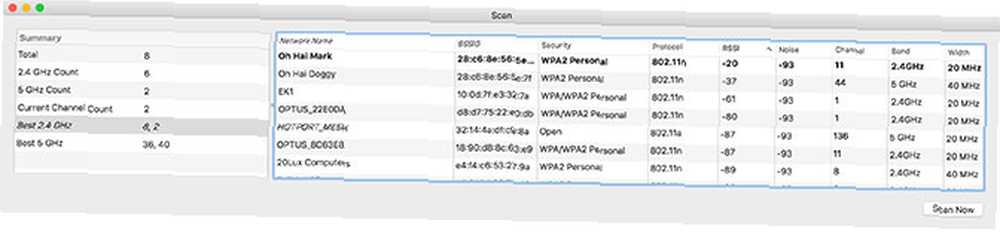
Remarque: L'analyse révèle beaucoup d'informations. Sachez que vous devrez peut-être faire défiler la fenêtre horizontalement ou faire glisser et redimensionner la fenêtre pour la voir..
Organisez les résultats de l'analyse en fonction de la force du signal en cliquant sur RSSI trier par ordre croissant. Votre propre routeur (en audacieux) devrait maintenant figurer en haut de la liste. Si vous avez un routeur double bande, vous verrez les deux bandes représentées comme des réseaux distincts..
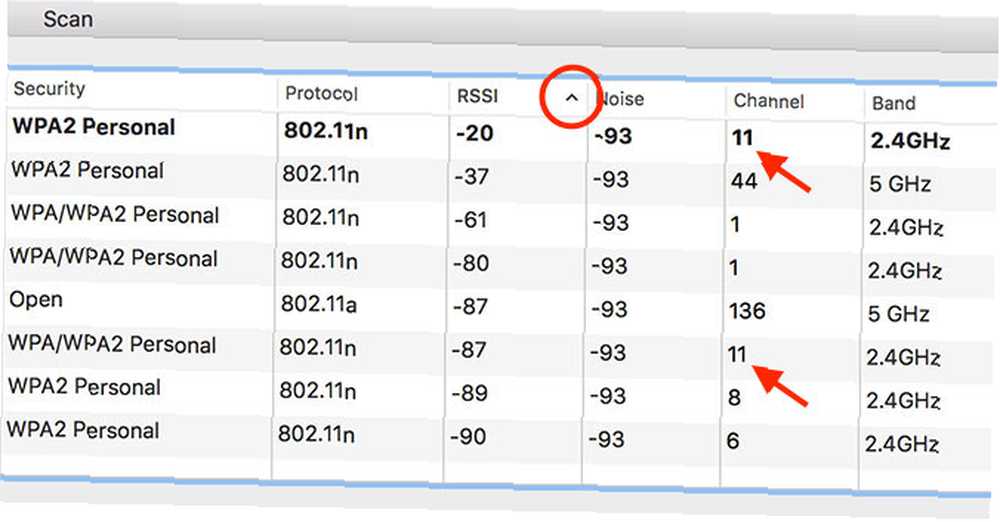
Optimiser la bande 2,4 GHz
La bande 2,4 GHz n’a que quelques “bien” Les canaux qui ne se chevauchent pas: 1, 6 et 11. Il est fort probable que tous les périphériques réseau de 2,4 GHz de la région utilisent l’un de ces trois canaux. La clé est de vous assurer que vos voisins les plus proches utilisent des canaux différents des vôtres.
Jetez un coup d'œil au réseau 2,4 GHz le plus proche du vôtre, qui se trouve sous la vôtre dans la liste. Notez son canal et comparez-le avec le vôtre. Si vous vous trouvez dans une zone particulièrement encombrée, observez ce que vos autres voisins utilisent.
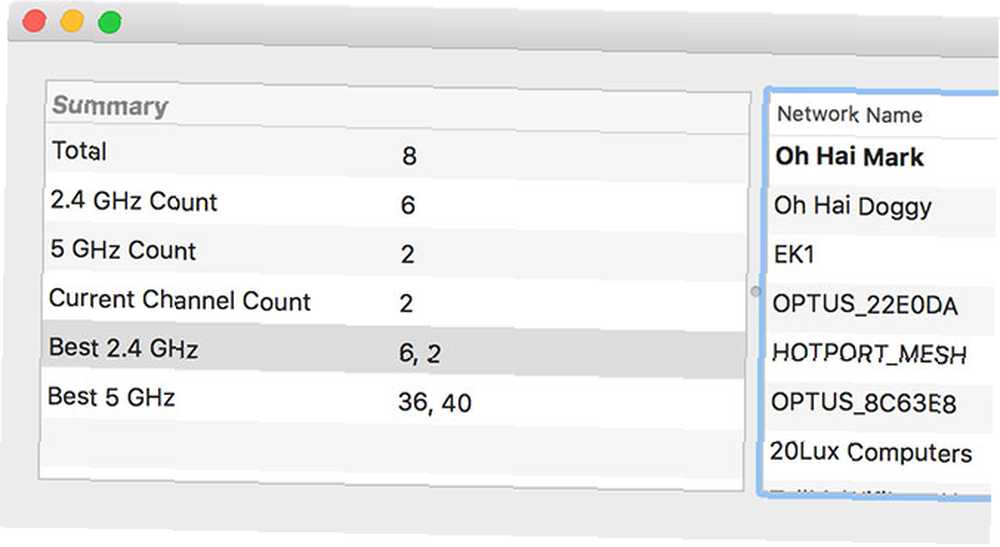
Choisissez un canal parmi 1, 6 et 11 que vos voisins utilisent le moins. Regardez le “Meilleur” canal 2,4 GHz suggéré sous la Balayage fenêtre pour un deuxième avis.
Optimiser la bande de 5 GHz
La bande 5 GHz est beaucoup plus facile, car les canaux ne se chevauchent pas. Dans ce cas, vous pouvez trier à votre rythme, via les réseaux voisins, ou simplement consulter le “Meilleur” Recommandation de canal 5GHz fournie par le Balayage fenêtre à gauche.
Améliorez la qualité du Wi-Fi en surveillant le signal sur bruit
Assurez-vous que Wireless Diagnostics est en cours d’exécution, puis dirigez-vous vers la barre de menus en haut de l’écran et cliquez sur Fenêtre> Performance. Vous pouvez également utiliser le raccourci clavier Option + Cmd + 5.
Cela révèle trois graphiques, qui seront remplis avec des données lorsque vous laissez la fenêtre ouverte. Le graphique du haut fait référence au taux de transfert du réseau ou à la rapidité avec laquelle les données vous parviennent du routeur, et inversement. La seconde est la qualité globale de votre connexion, qui correspond au rapport signal sur bruit dans le temps..
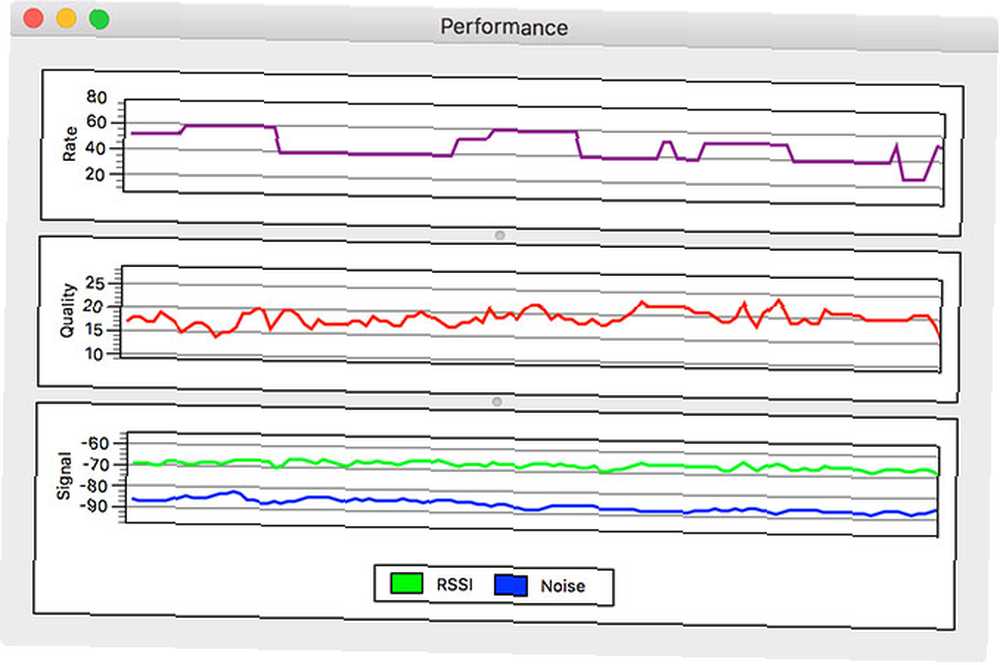
Enfin, le troisième, et celui qui nous intéresse le plus, indique l’intensité de votre signal (vert) par rapport au bruit (bleu). Idéalement, vous voulez un grand espace entre les deux. Si votre signal est trop faible et que le bruit est trop élevé, cela ralentira le débit du réseau et entraînera des pertes de signal..
En supposant que vous utilisiez un MacBook, déplacez-vous dans votre maison et notez les interactions entre les graphiques de signal et de bruit. Vous pouvez utiliser cet outil pour isoler les zones mortes de signaux dans votre maison, ainsi que les sources d'interférences. Observez l’évolution du signal et du bruit lorsque je me rapproche de mon point d’accès:
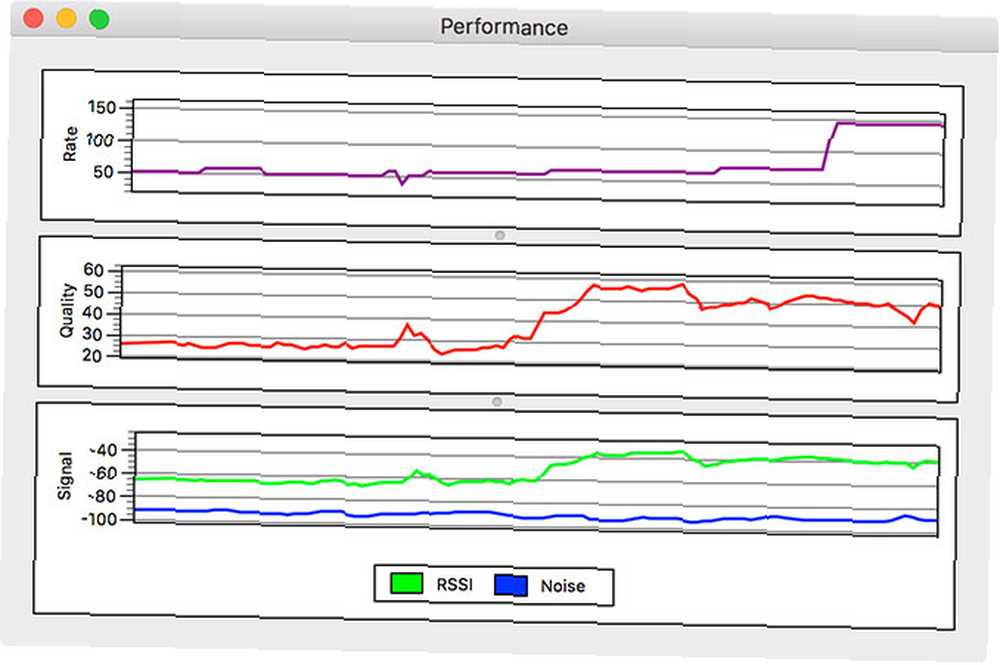
Si vous configurez un système de routeur maillé, cela peut vous aider à déterminer les meilleurs emplacements pour vos concentrateurs de réseau. Si vous utilisez un routeur standard, il peut vous aider à mieux positionner votre équipement réseau pour une couverture plus homogène. Vous pouvez également isoler les zones susceptibles de bénéficier d’une extension de portée Wi-Fi..
Essayez d’ajuster la position de votre point d’accès sans fil pour mieux répondre à vos besoins. Cela pourrait signifier de repositionner votre routeur afin de mieux servir la cuisine et le bureau plutôt que votre chambre ou votre salon. Cela peut également vous aider à déterminer si une extension de gamme ou la mise à niveau vers un réseau maillé Wi-Fi supérieur permet aux systèmes Wi-Fi maillés de résoudre vos problèmes et problèmes Wi-Fi. Comment les systèmes Wi-Fi maillés peuvent résoudre vos problèmes et problèmes Wi-Fi. Vous vous demandez ce qu’est un réseau maillé et s’il vous convient? Voici quelques avantages des réseaux maillés et les meilleures options à essayer maintenant. vaut vraiment la peine.
Parfois, les meilleurs outils sont gratuits
Une myriade d'outils d'analyse Wi-Fi sont disponibles pour macOS, mais vous n'en avez pas vraiment besoin. Le meilleur moyen d’améliorer votre connexion sans fil est d’améliorer votre équipement réseau. Un puissant routeur moderne ou un réseau Wi-Fi maillé en plusieurs parties apportera beaucoup plus de soulagement aux problèmes de réseau que quelques applications Mac.
Plus vous avez connecté de périphériques à votre routeur, plus vous risquez de rencontrer des interférences et des problèmes. Les routeurs domestiques ne sont pas conçus pour gérer de nombreux périphériques. Ils ont trop chaud, ils tombent en panne et la plupart du temps, ils ne durent que quelques années avant de devoir être remplacés..
Vous pouvez diagnostiquer et résoudre les problèmes de réseau Wi-Fi lents. 4 raisons pour lesquelles votre réseau Wi-Fi est si lent (et comment le corriger) 4 raisons pour lesquelles votre réseau Wi-Fi est si lent (et comment le corriger) Demandez-vous jamais: "pourquoi mon Wi-Fi si lent "? Cet article explique des méthodes simples et rapides pour accélérer votre connexion Internet Wi-Fi. , mais vous ne pourrez jamais rivaliser avec la vitesse et la fiabilité d’une connexion Ethernet filaire Wi-Fi et Ethernet: lesquels devriez-vous utiliser et pourquoi? Wi-Fi et Ethernet: lesquels devriez-vous utiliser et pourquoi? Le monde devient sans fil. Cela signifie-t-il que tout est fini pour Ethernet? . Ce n'est que le compromis que nous devons vivre pour la commodité de l'Internet rapide n'importe où.











